MakeLeaps活用方法一覧
2021年07月09日
MakeLeaps活用方法
セキュア送信のデフォルトの返信用アドレスを設定する
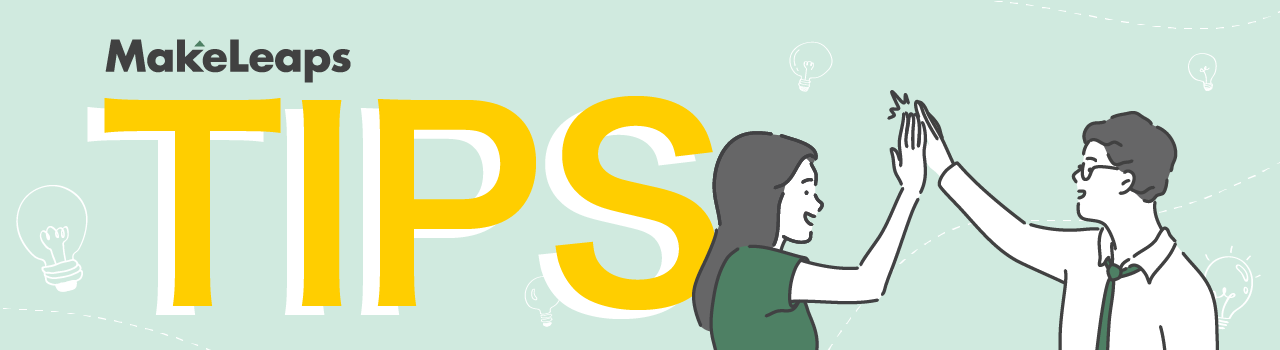
いつもMakeLeapsをご利用いただき、ありがとうございます。
MakeLeapsの送付機能「セキュア送信」(メールでの電子送付)は活用されていますか?
セキュア送信は、メールへのファイル添付よりも安全に書類送付が可能となり、テレワークが増えた今、多くのユーザー様にご活用いただいている機能の一つです。
今月のTipsは、そんなセキュア送信をご利用中のユーザー様にぜひ知っていただきたい機能となります!
■ セキュア送信の返信用アドレスを指定する
通常セキュア送信で書類を受信したお取引先がメールに返信をした場合、送付を実行したメンバーの通知メールアドレスへ返信されます。
しかし例えば、「個人宛に返信されると気づかない場合があるため、グループメールアドレスに返信されるようにしたい」というケースがあるかもしれません。
そんなときはぜひ「デフォルトの返信用アドレス」を設定しましょう。
設定方法は画面上部「自社情報」タブ > メールの設定項目内の「デフォルトの返信用アドレス」を編集するだけです。

こちらを設定することによって、送付者がどのメンバーであっても、セキュア送信のメールに返信されたメールは、指定されたメールアドレスへ送付されます。
ただし注意点として、デフォルトの返信用アドレスは1つの企業アカウントごとに1つのみ設定が可能です。
【参考】
▼ デフォルトの返信用アドレスを設定する
引き続き、MakeLeapsをよろしくお願いいたします。
MakeLeaps活用方法一覧



